Sprout Social社代替レポートテンプレート: LinkedInページ
Statusbrewでは、これまでSprout Social社を利用されていたユーザー様向けに、Sproutと全く同じデータを取得できるレポートのテンプレートを5種類ご用意しています。
この記事ではLinkedInページのテンプレートをご紹介します。
LinkedInページに関するフォロワー、インプレッションなどの各パフォーマンスを評価するのがこのレポートです。また、オーディエンスの役職や職種別のフォロワー数も確認できるという特徴があります。最もパフォーマンスが高いページを確認し、ターゲットを絞った戦略などに役立てましょう。
Sprout-LinkedInページレポートを作成する
プライマリーオーナー、オーナー、管理者、または特定のプロファイル/プロファイルグループへのアクセス権を持つユーザーが作成可能です。作成方法はテンプレートを使ってレポートを作成する。
テンプレートは、「Sprout-LinkedInページ」を選択してください。
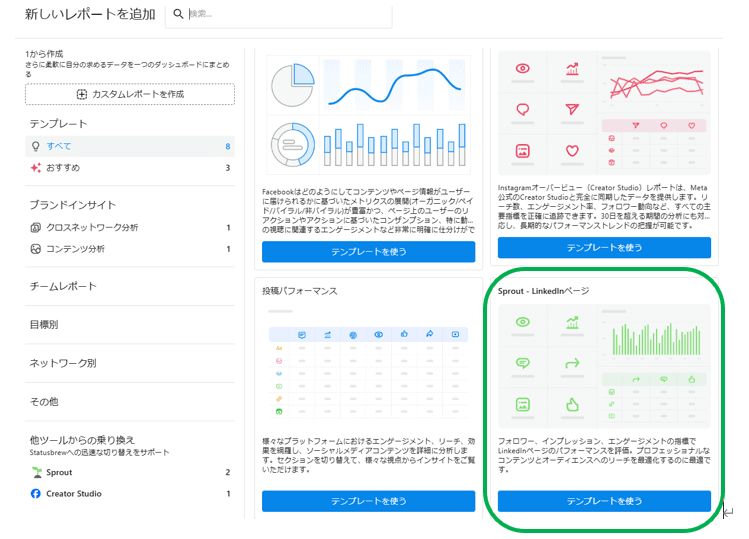
このレポートから分かること
テンプレートには下記のウィジェットが採用されています。(各ウィジェットのメトリクス(分析指標)の詳細はこちら)
セクション1: オーバービュー
主要なパフォーマンスメトリクスを確認できるセクションです。
パフォーマンスサマリー:インプレッション数やエンゲージメント数、クリック数、エンゲージメント率を示したパフォーマンスの概要
オーディエンス成長:フォロワーの純増減数をチャートおよびテーブルで表示
投稿傾向:選択したレポート期間中に投稿したテキスト、動画、投稿などの各数をチャートに表示
公開済み投稿:公開済みの投稿を種類別に一覧(テーブル)で表示
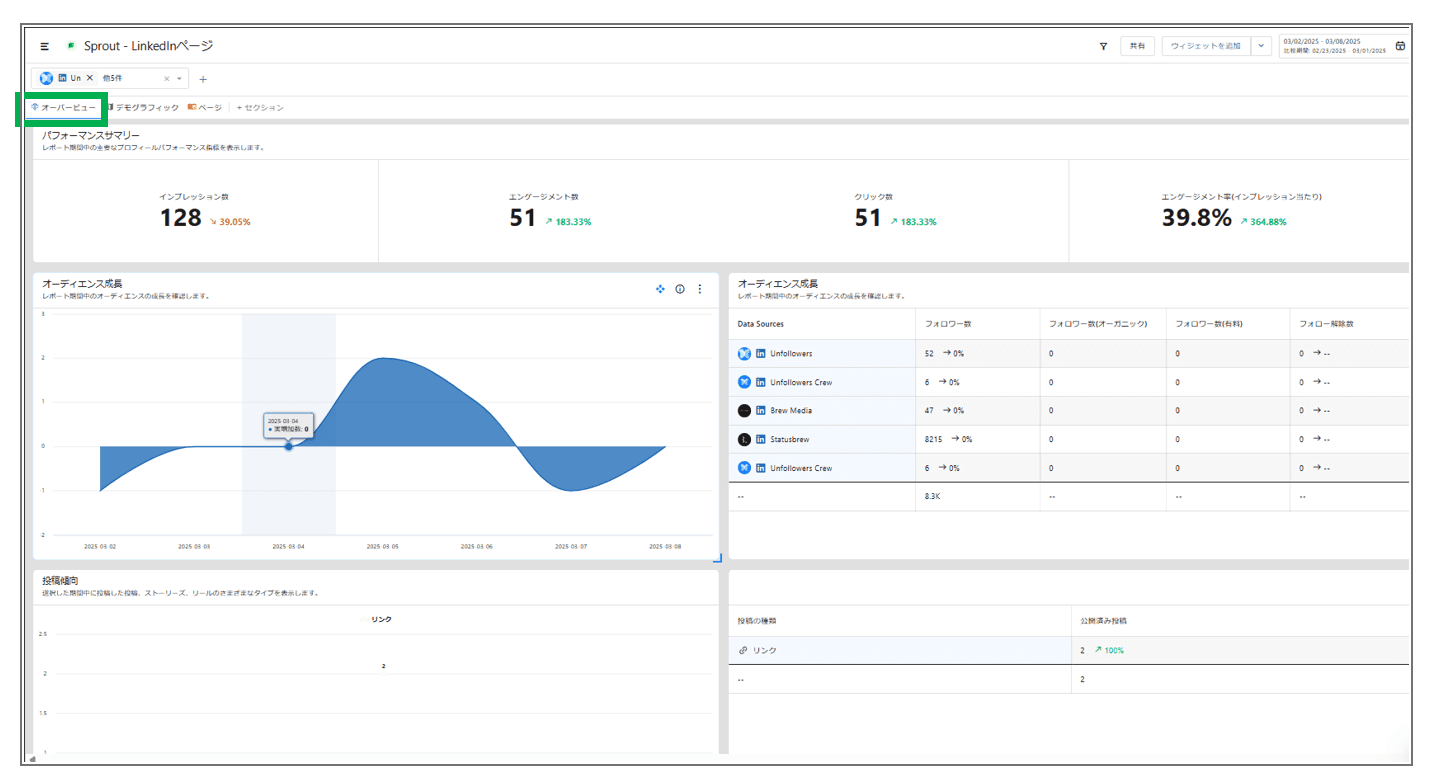
投稿パフォーマンス:オーディエンスによる投稿パフォーマンス(リアクション数、コメント数など)を投稿ごとにテーブルで表示
インプレッション数:選択した期間中にコンテンツが表示された回数をチャートで表示
エンゲージメント数:選択した期間中の各エンゲージ数(リアクション数、コメント数、リンククリック数など)を、チャート(日別)およびテーブル(データソース別)で表示
エンゲージメント率:エンゲージメント率を、チャート(日別)およびテーブル(データソース別)で表示
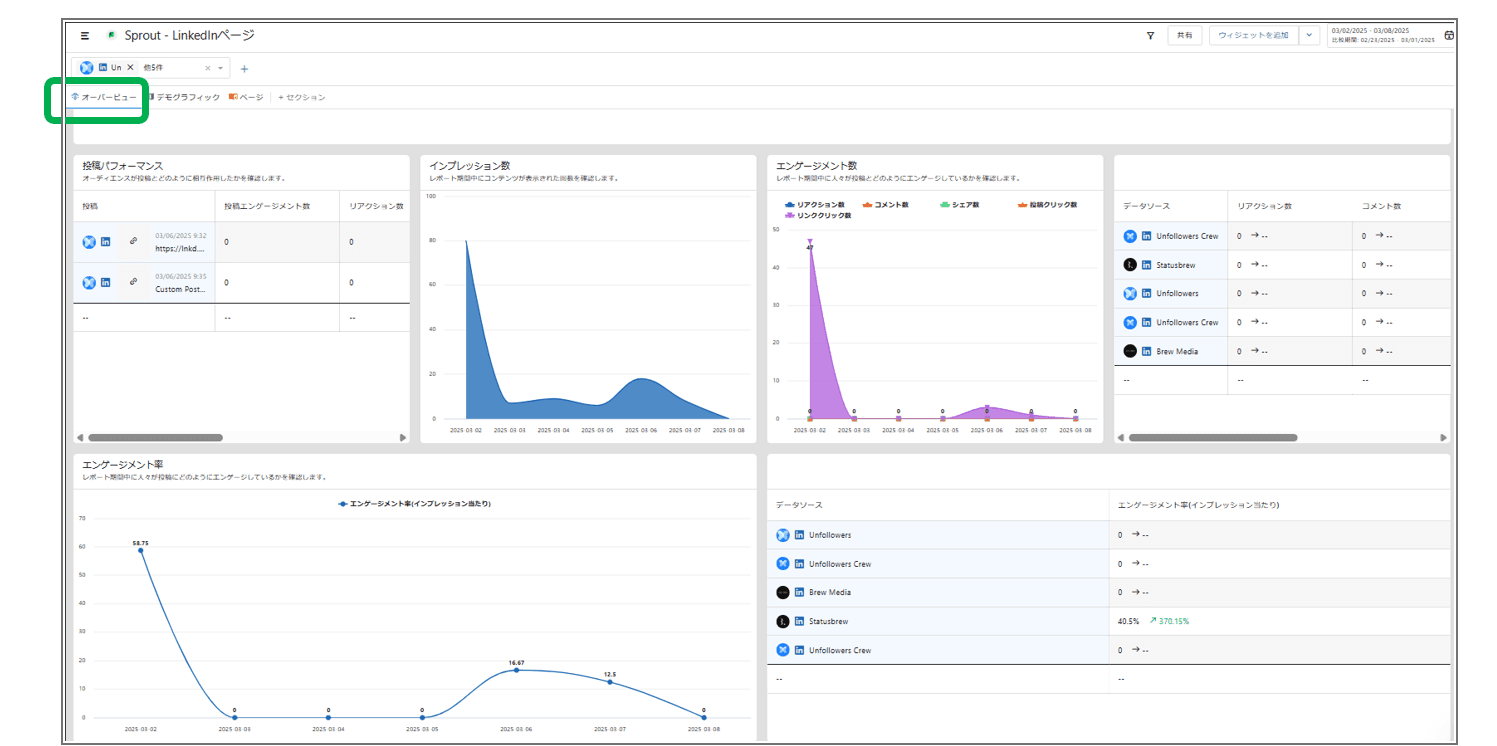
セクション2:デモグラフィック
オーディエンスの役職レベルや職種を確認できるセクションです。
オーディエンスデモグラフィック:レポート選択期間の最終日における、フォロワーの数を役職レベル別(Entry-level、Senior、Owner、VPなど)にテーブルで表示
主要職種別オーディエンス:フォロワーの数を職種別(Marketing、Engineering、Salesなど)にテーブルで表示
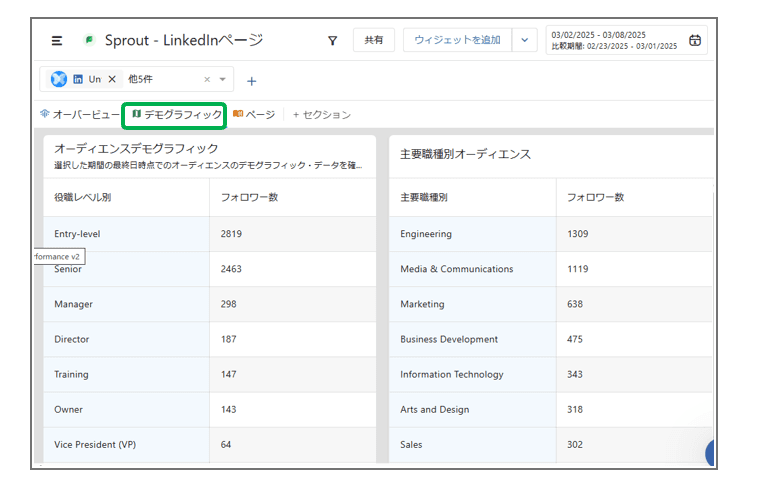
セクション3:ページ
レポート期間中に集計された各メトリクス(フォロワー数、獲得フォロワー数、投稿数、インプレッション数など)を、データソース別に一覧(テーブル)で確認することができるセクションです。
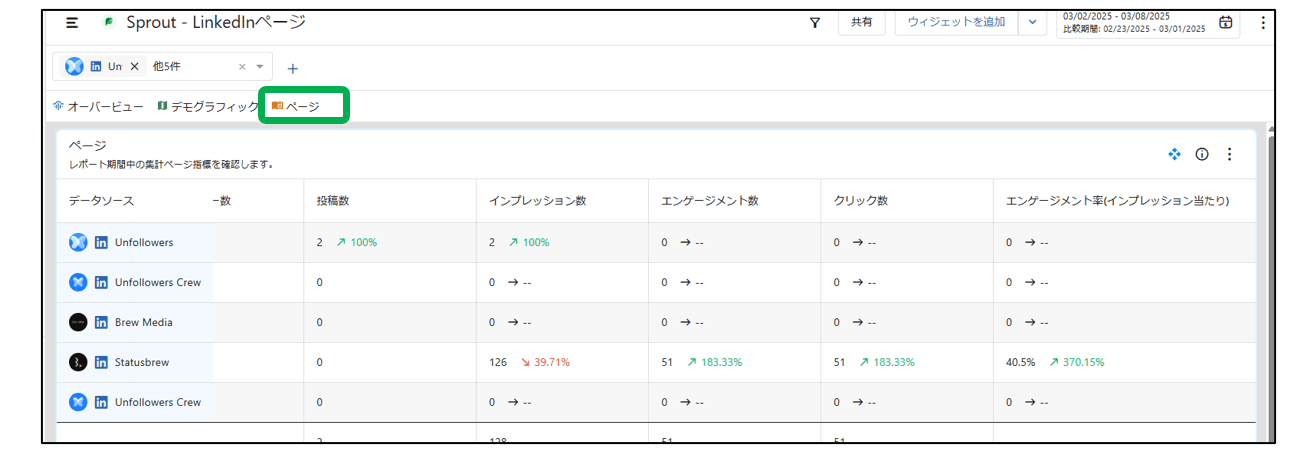
Sprout-LinkedInページのレポートも他のレポート同様、共有し、PDF形式でエクスポートすることも可能です。